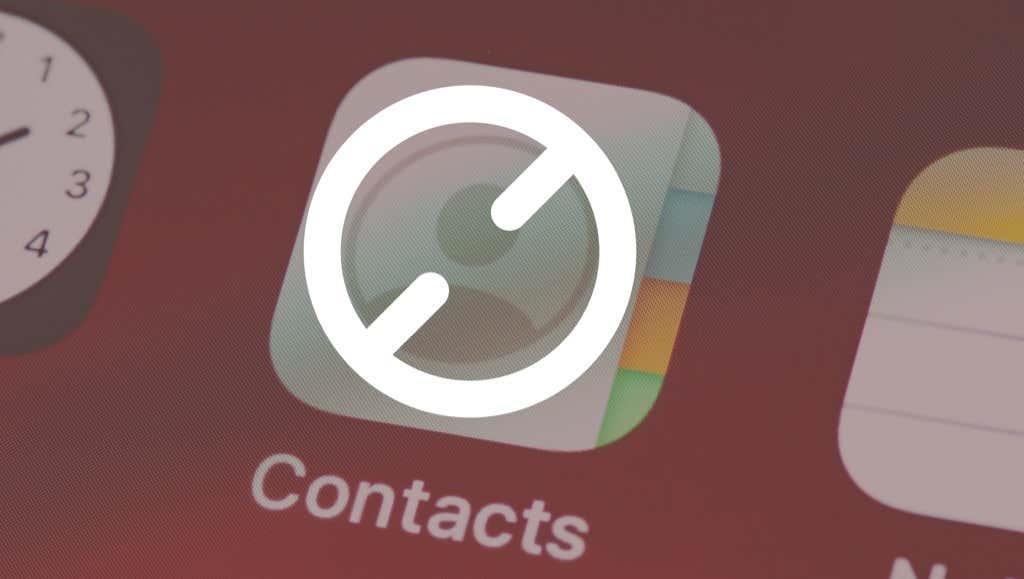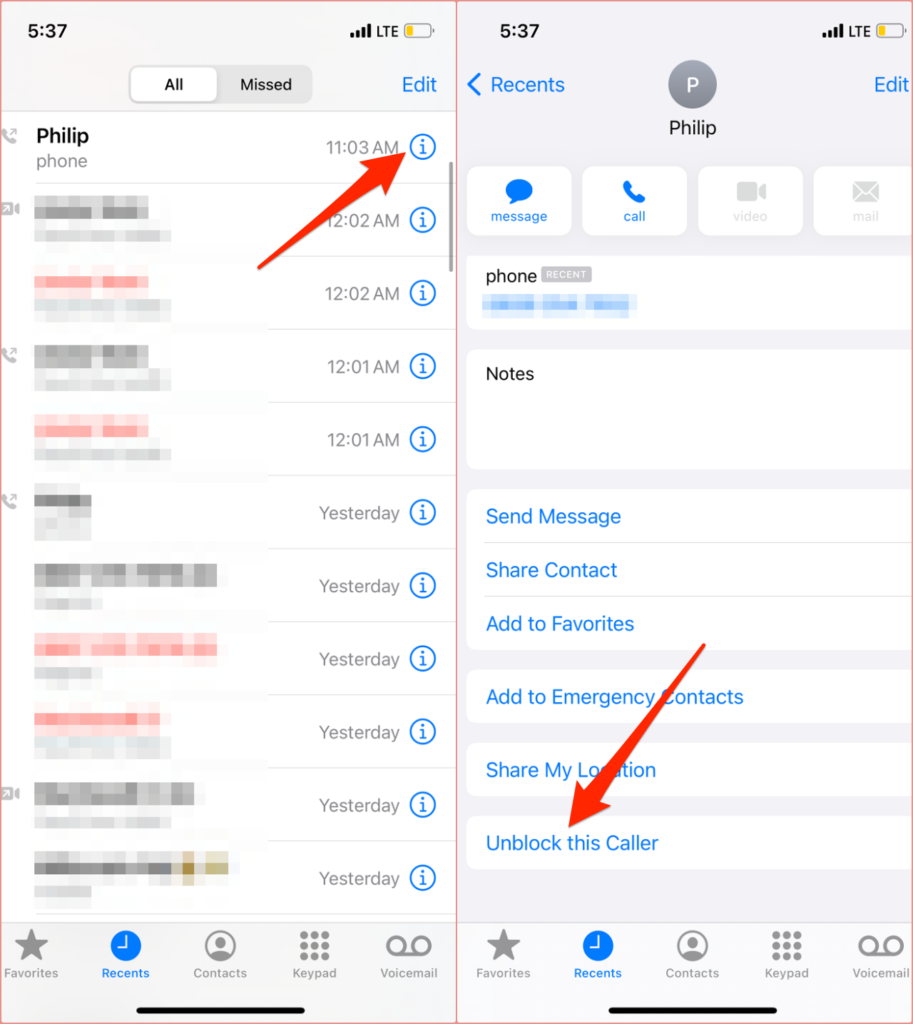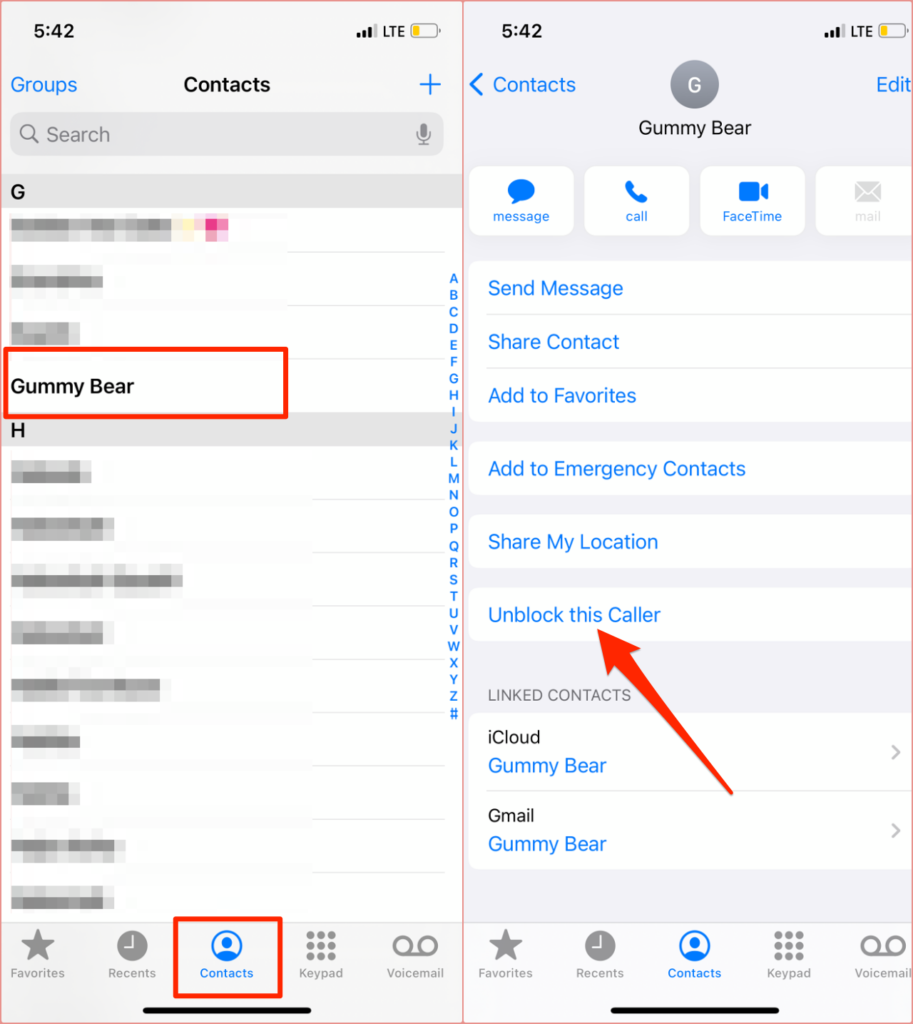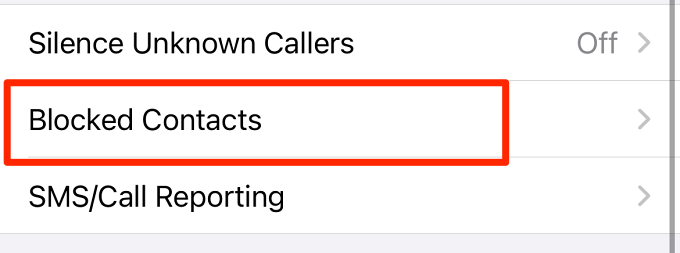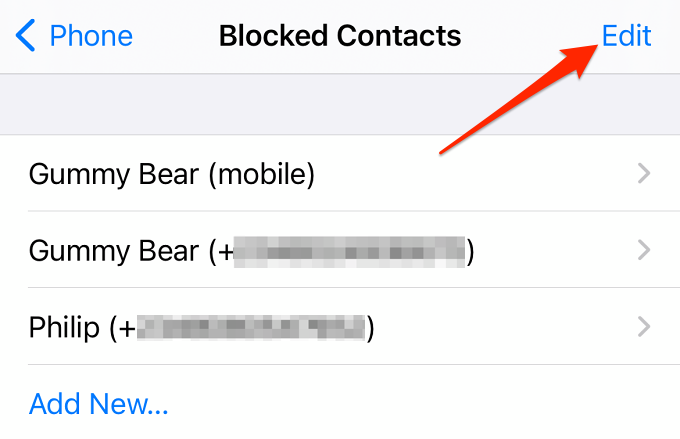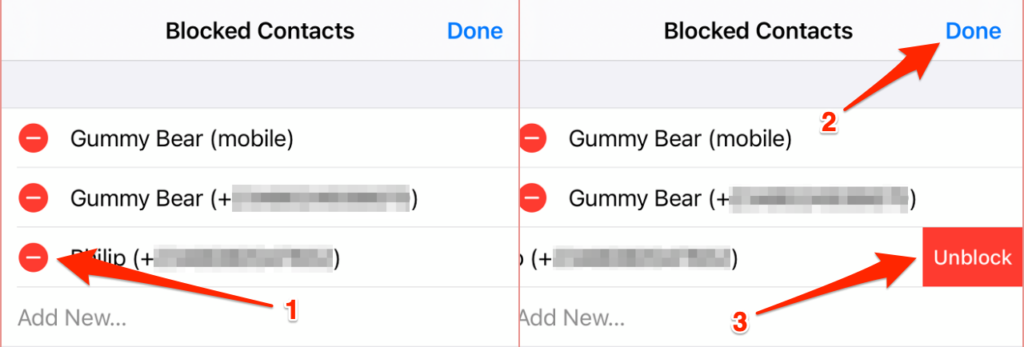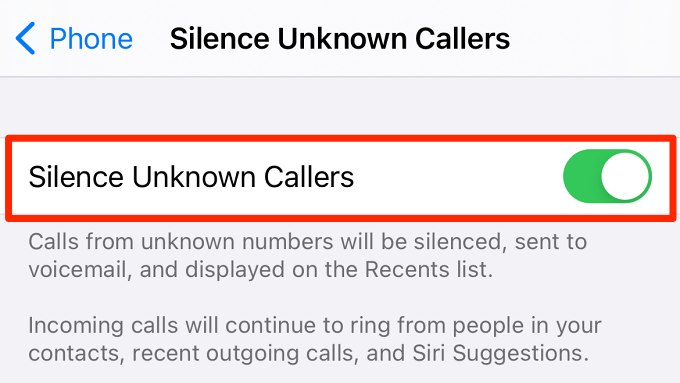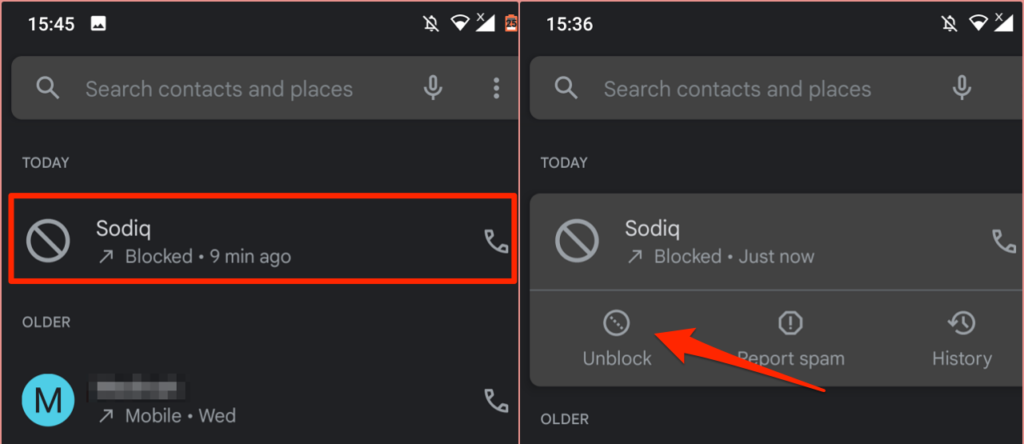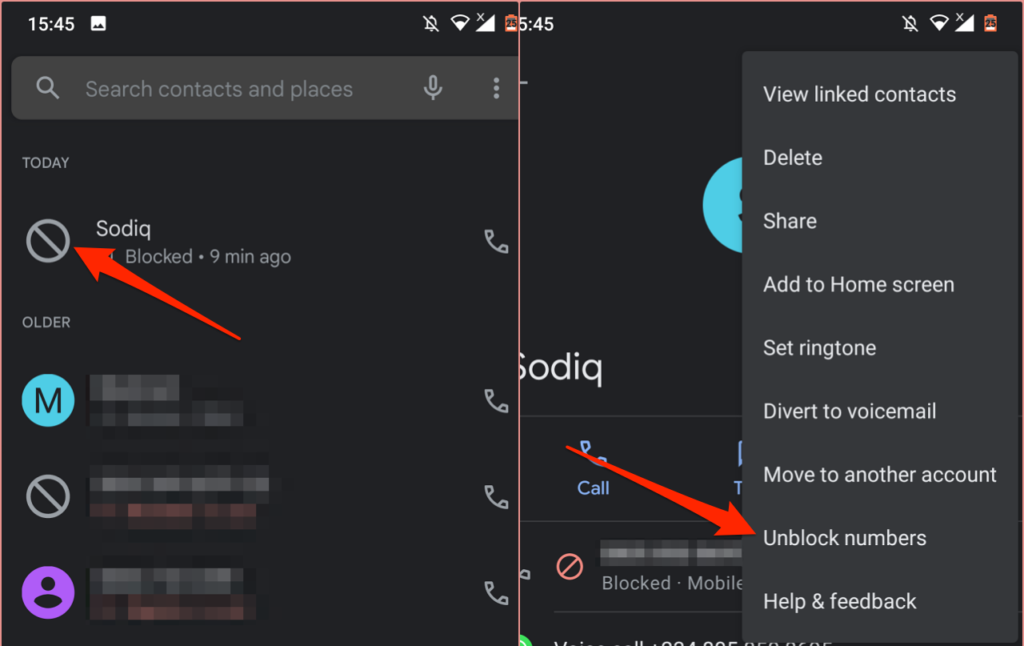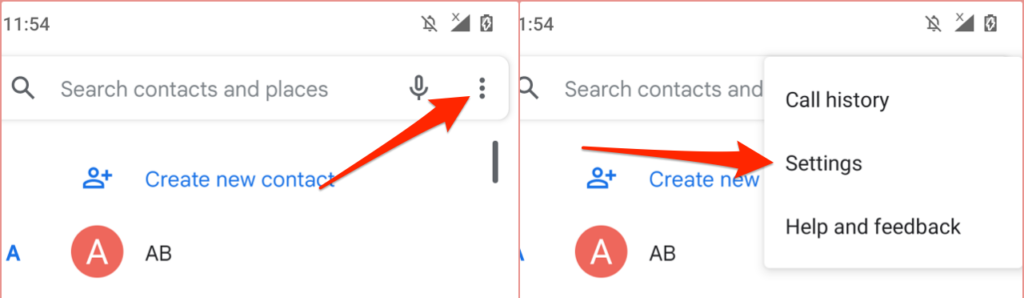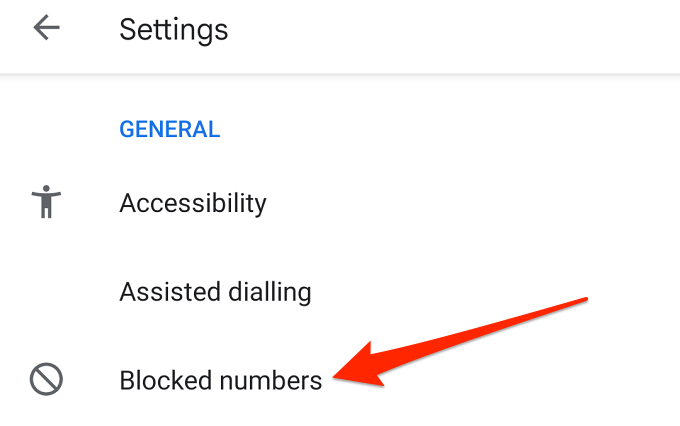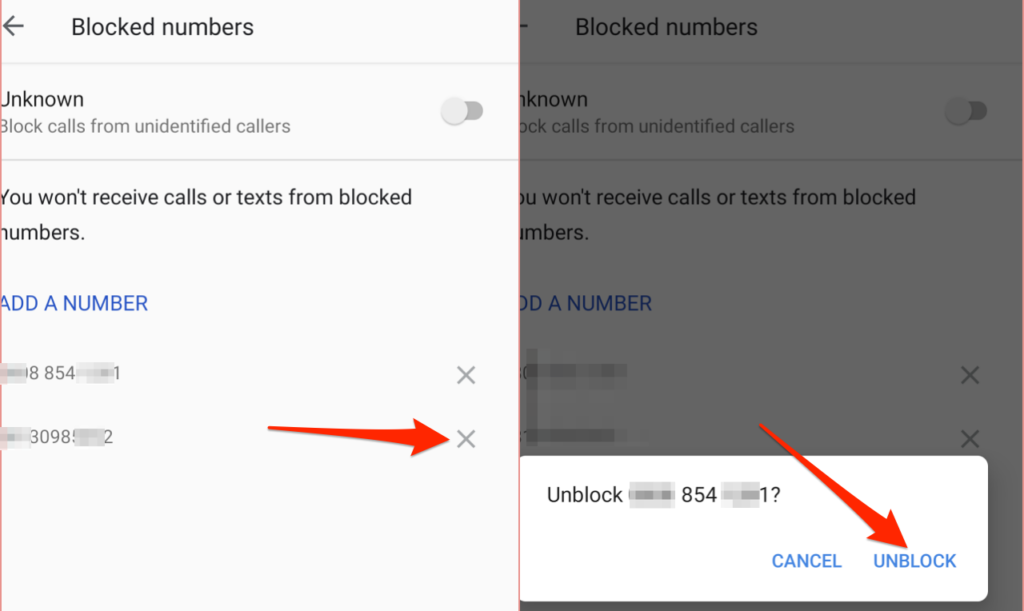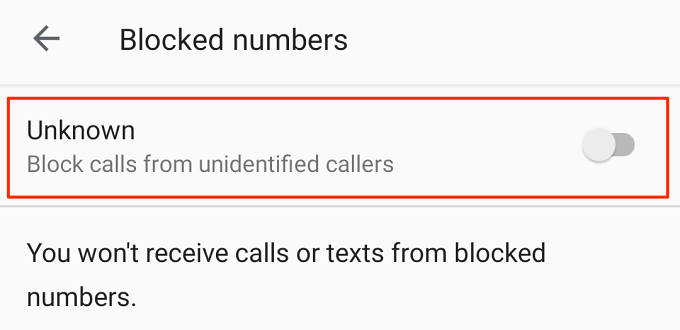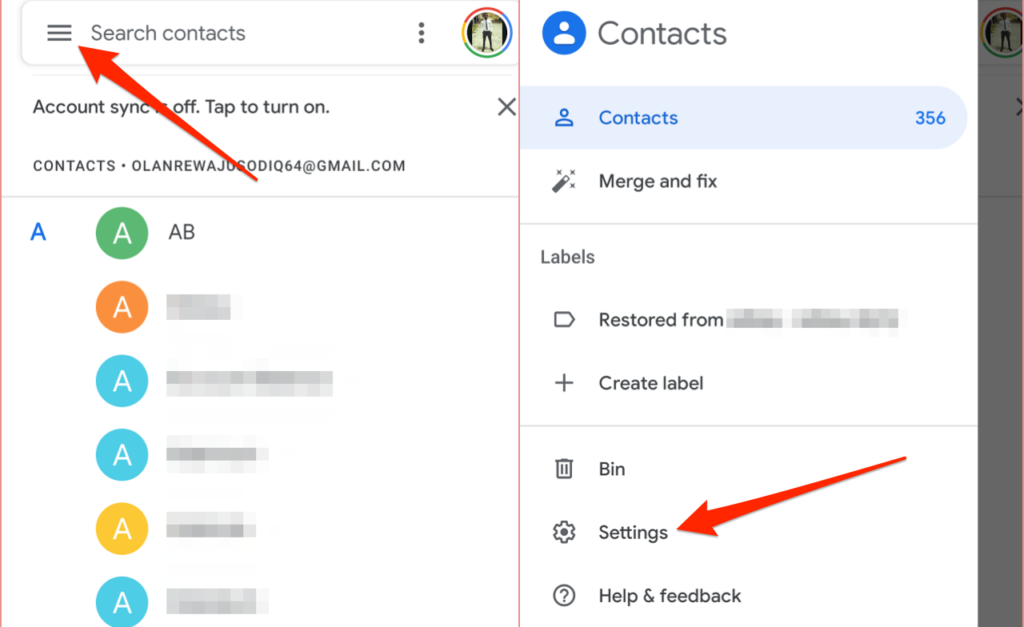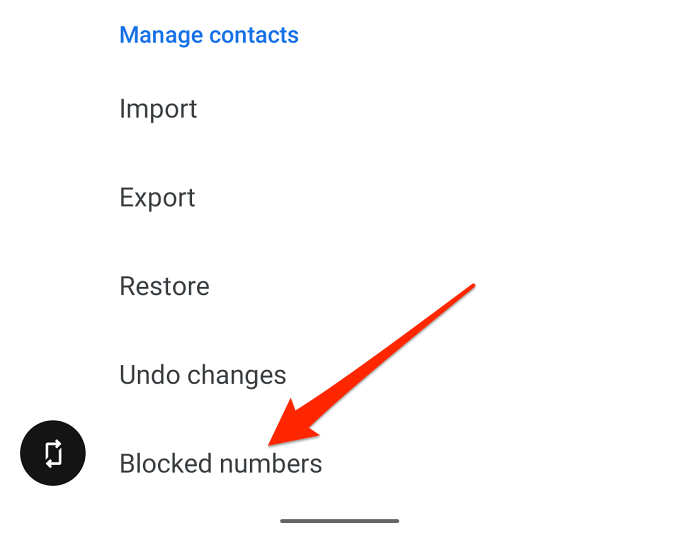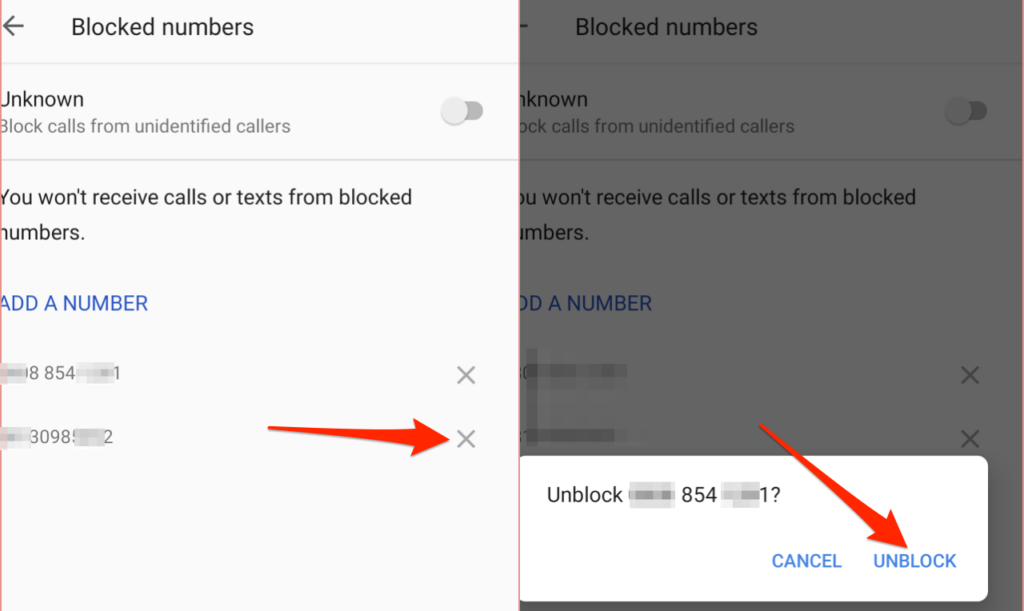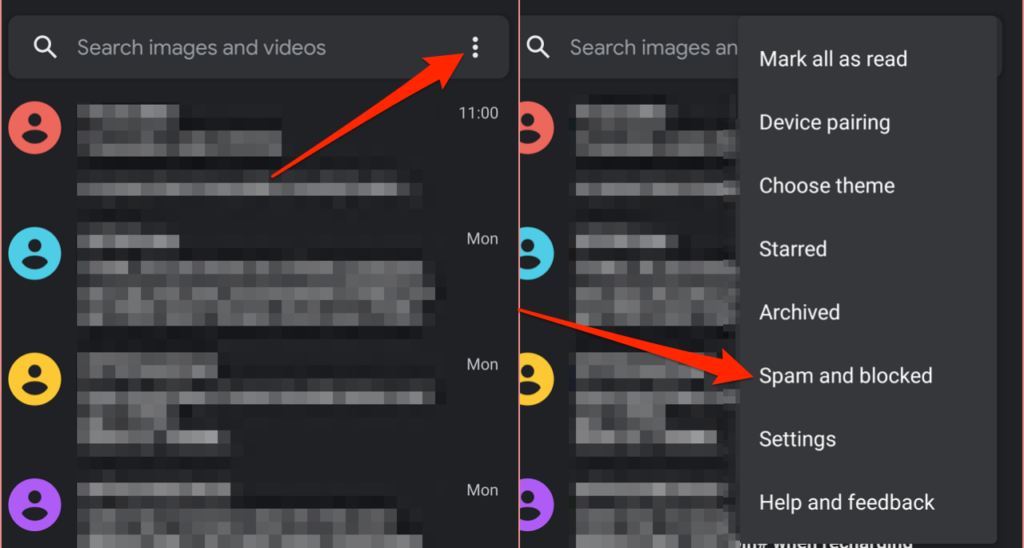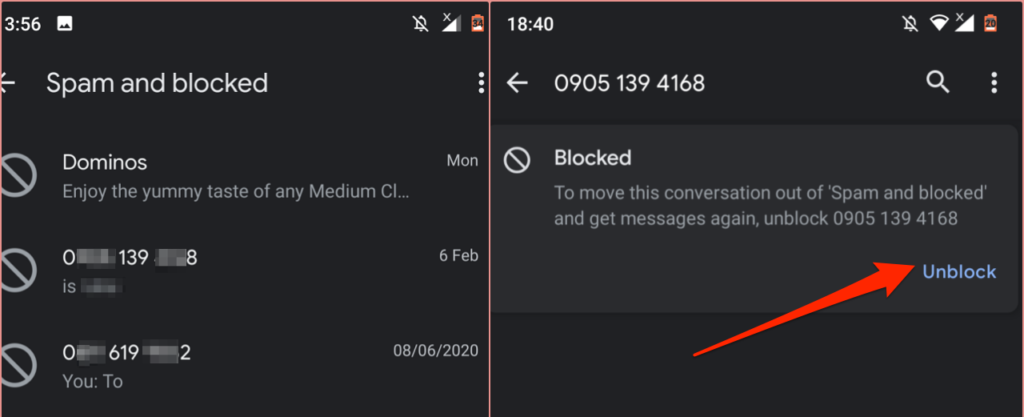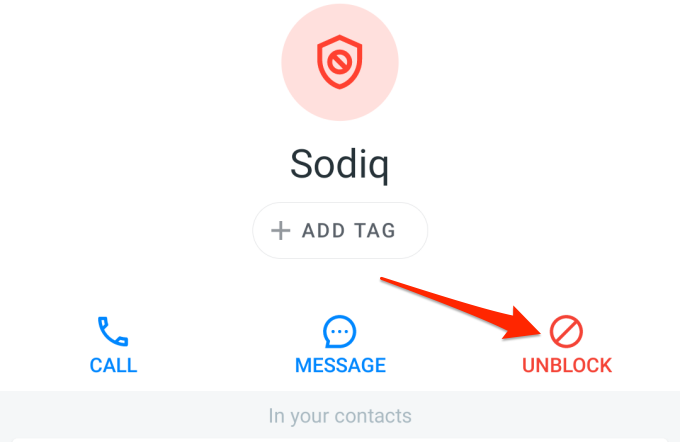Joskus ei-toivottujen puheluiden estäminen puhelinmarkkinointiyrityksiltä , tuntemattomilta numeroilta ja tietyiltä yhteystiedoissasi olevilta henkilöiltä voi tuoda mielenrauhaa. Mutta entä jos olet vahingossa estänyt ystäväsi prosessin aikana? Vai haluatko poistaa jonkun eston, mutta et muista, miten se on tehty? Tämä opetusohjelma opastaa numeron eston poistamisen iOS- ja Android-laitteissa.
Huomautus: Tämän opetusohjelman vaiheet voivat vaihdella laitemallisi (pääasiassa Android) ja sen käyttöjärjestelmäversion mukaan. Käytimme Nokian älypuhelinta, jossa on Android 10 OS (varastokäyttöliittymällä) ja iPhonea, johon on asennettu iOS 14.7.1. Android -laitteissa (esim. Samsung, OnePlus), joissa on mukautettu Android-käyttöliittymä, voi olla eri vaiheita yhteystietojen poistamiseen. Jos mikään alla olevista tavoista ei sovellu laitteeseen, siirry valmistajan verkkosivustolle saadaksesi selkeät ohjeet.
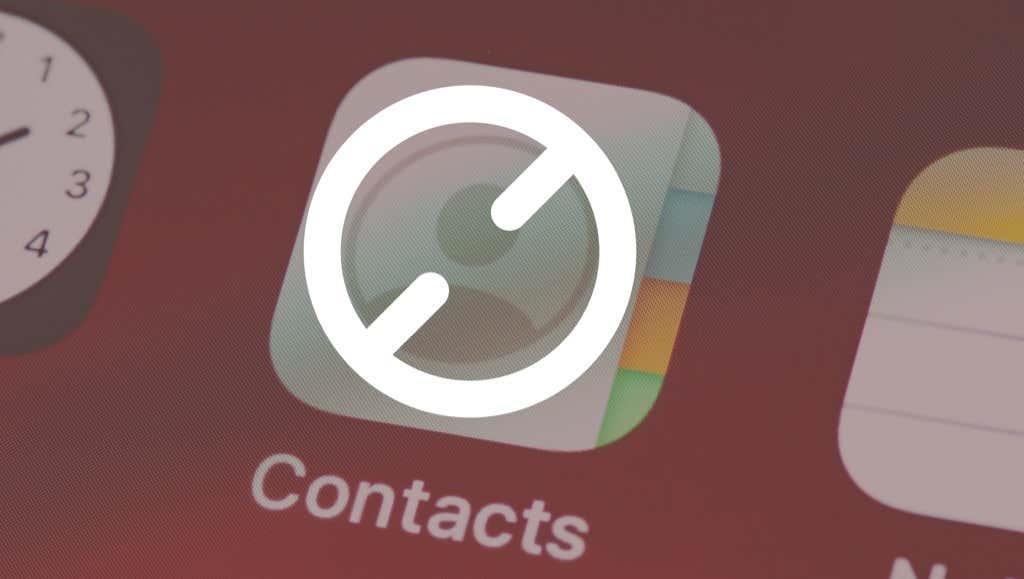
Poista numeron esto iPhonessa
Jos muistat estämäsi kontaktit, voit helposti poistaa eston Puhelin-sovelluksesta. Mutta jos et muista yhteystietoja, tarkista estettyjen numeroiden luettelo Puhelinasetukset-valikosta ja poista niiden esto vastaavasti.
Tässä osiossa esittelemme erilaisia tekniikoita yhteystietojen poistamiseen iPhonessa ja iPadissa.
1. Poista yhteyshenkilön esto Puhelinsovelluksesta
Käynnistä Puhelin-sovellus, napauta tietokuvaketta sen numeron vieressä, jonka eston haluat poistaa, ja napauta Poista tämän soittajan esto .
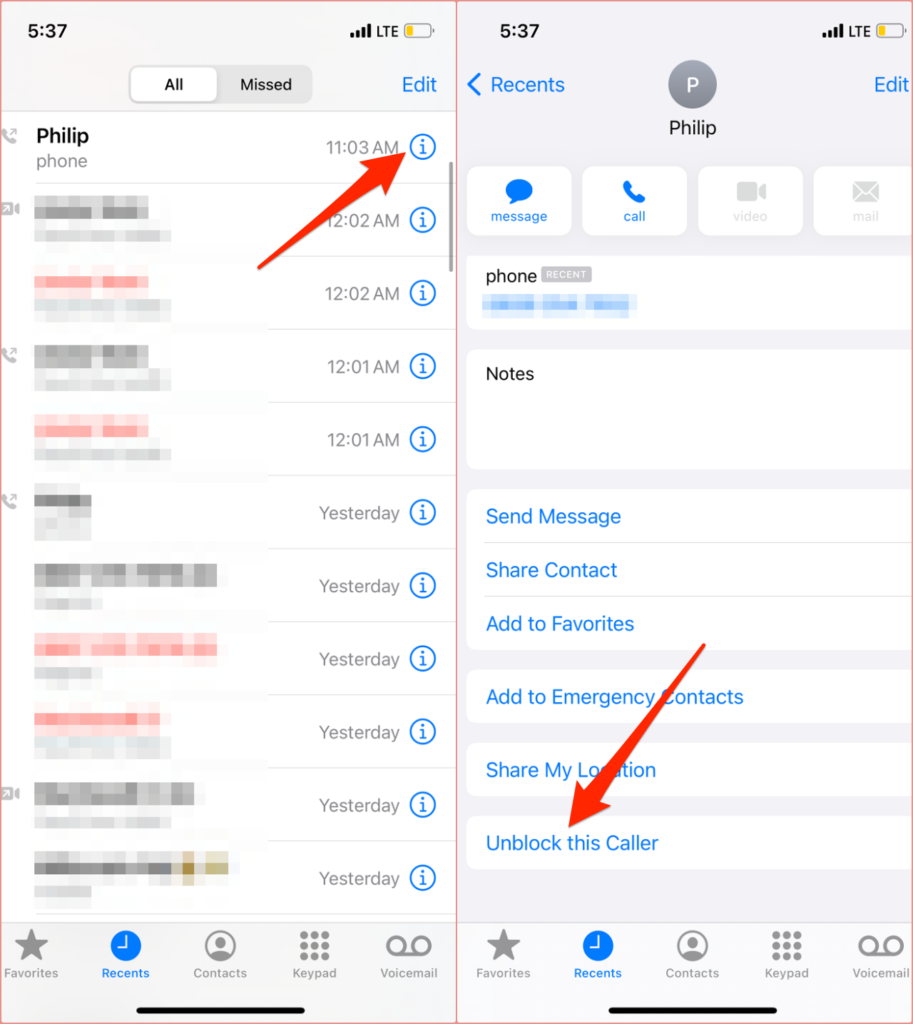
Jos yhteystieto ei ole Viimeisimmät-osiossa, siirry Yhteystiedot - välilehteen, valitse kontakti, jonka eston haluat poistaa (käytä hakupalkkia löytääksesi kontaktin nopeammin) ja valitse Poista tämän soittajan esto .
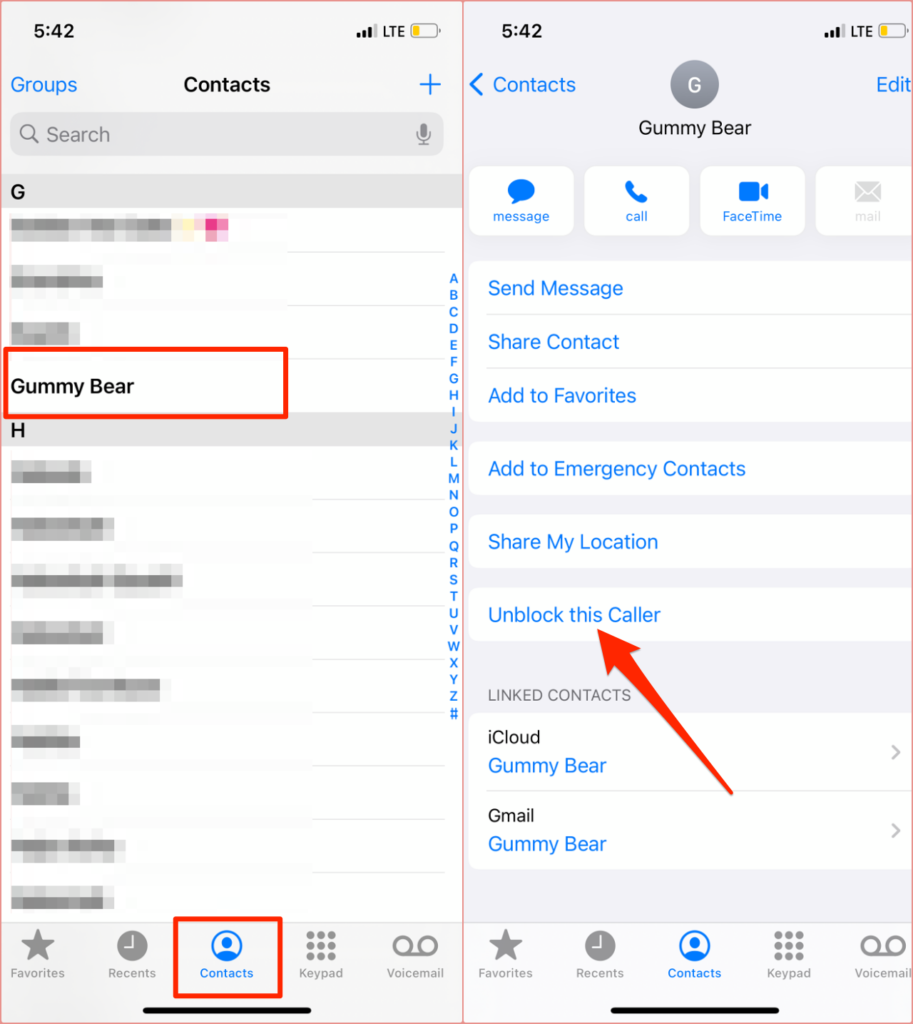
2. Poista yhteystietojen esto Asetukset-valikosta
Tämä on paras tapa noudattaa, jos haluat nähdä pintapuolisen näkymän kaikista iPhonen estetyistä yhteystiedoista.
- Avaa Asetukset - sovellus, valitse Puhelin ja sitten Estetyt yhteystiedot .
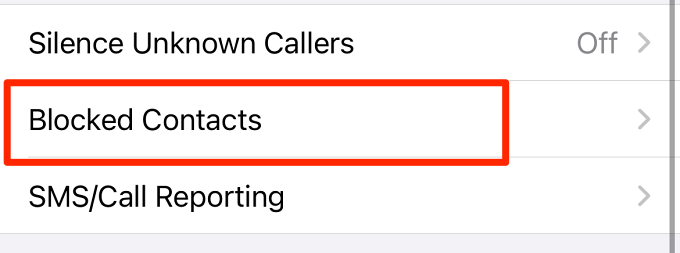
- Napauta oikeassa yläkulmassa Muokkaa .
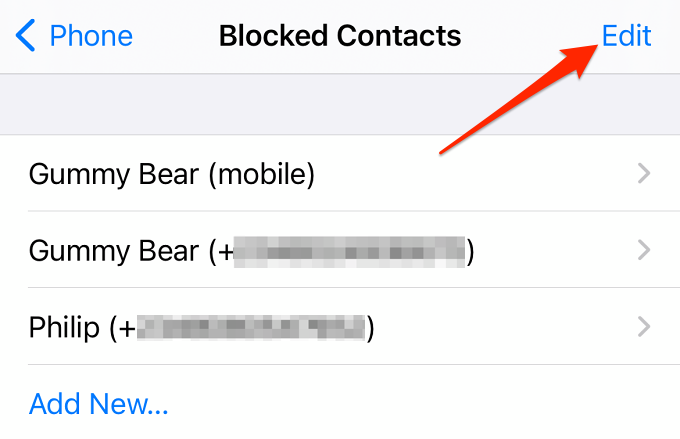
- Napauta miinuskuvaketta sen yhteystiedon vasemmalla puolella, jonka eston haluat kumota, ja valitse Kumoa esto . Tämä poistaa numeron (numeroiden) eston ja poistaa sen estettyjen yhteystietojen luettelosta. Tallenna muutos napauttamalla Valmis .
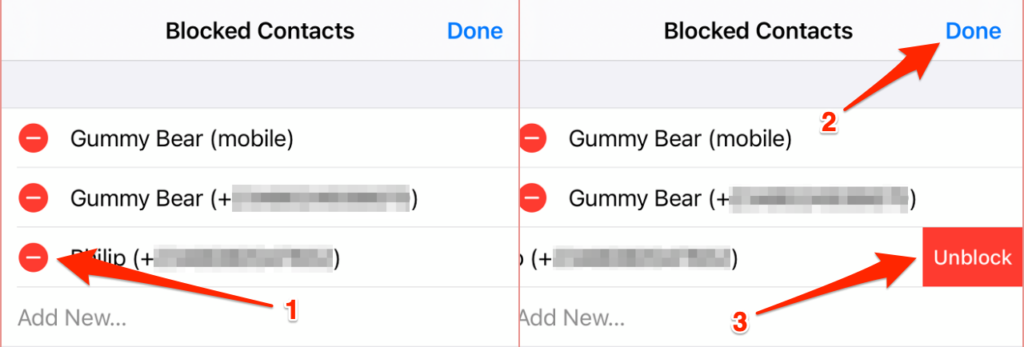
Lisäys: Poista tuntemattomien soittajien mykistys
iOS ja iPadOS sisältävät ominaisuuden, joka ohjaa automaattisesti puhelut tuntemattomista/tallentamattomista numeroista vastaajaan. Ajattele tätä "pehmeänä lohkona". Jos et saa puheluita numeroista, joita et estänyt, "Hiljennä tuntematon soittaja" -ominaisuus on todennäköisesti aktiivinen.
Siirry kohtaan Asetukset > Puhelin > Hiljennä tuntemattomat soittajat ja vaihda Tuntemattomien soittajien hiljentäminen pois päältä .
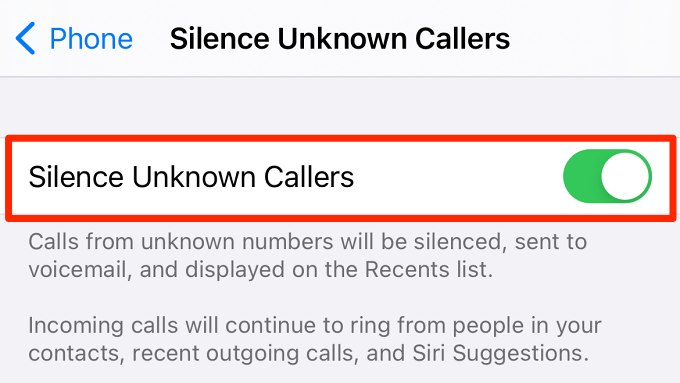
Poista numeron esto Androidissa
Jos estit numeron Android-laitteellasi ja haluat peruuttaa toiminnon, voit tehdä sen eri tavoilla.
1. Poista numeron esto puhelulokista
Estetyssä numerossa tai yhteystiedossa puhelimesi puhelulokissa on yliviivattu näyttökuva eli ympyrä, jonka läpi kulkee viiva. Voit poistaa yhteystiedon/numeron eston napauttamalla sitä, valitsemalla Unblock- kuvakkeen ja napauttamalla uudelleen Kumoa esto vahvistuskehotteessa.
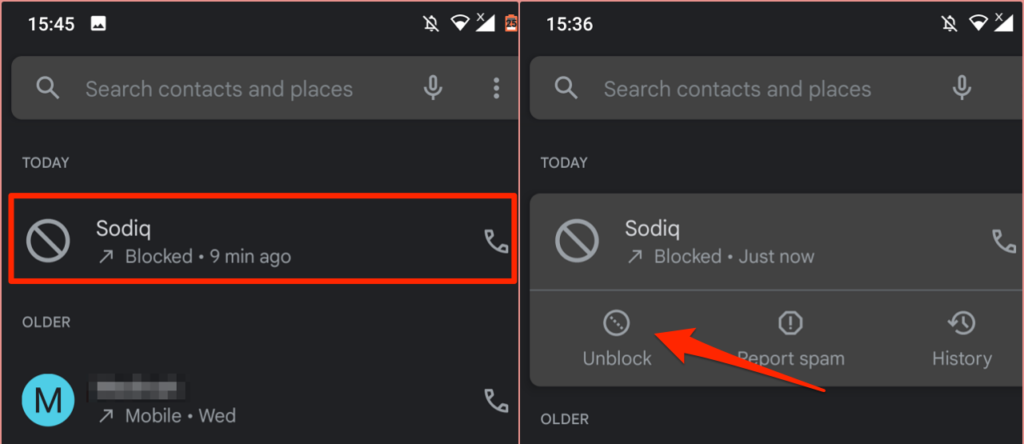
Vaihtoehtoisesti napauta yliviivattua näyttökuvaa , napauta kolmen pisteen valikkokuvaketta ja valitse Kumoa numeroiden esto .
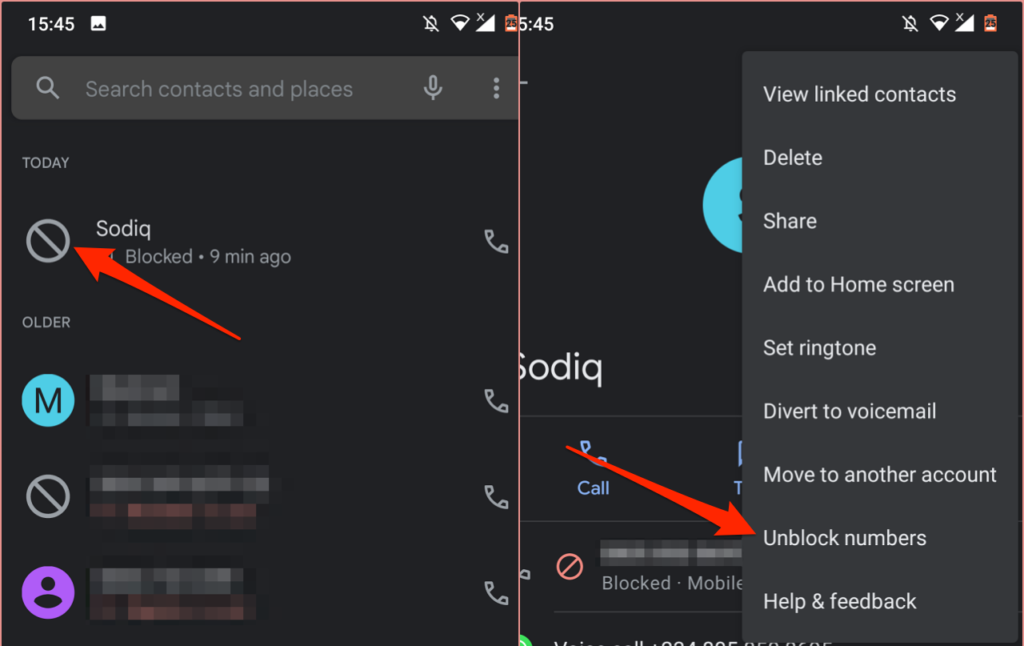
2. Poista numeron/yhteyshenkilön esto Puhelinasetukset-valikosta
Jos estetty yhteystieto ei ole puhelulokissasi, avaa numeron esto siirtymällä soitto-asetusvalikkoon.
- Käynnistä Puhelin-sovellus, napauta kolmen pisteen valikkokuvaketta oikeassa yläkulmassa ja valitse Asetukset .
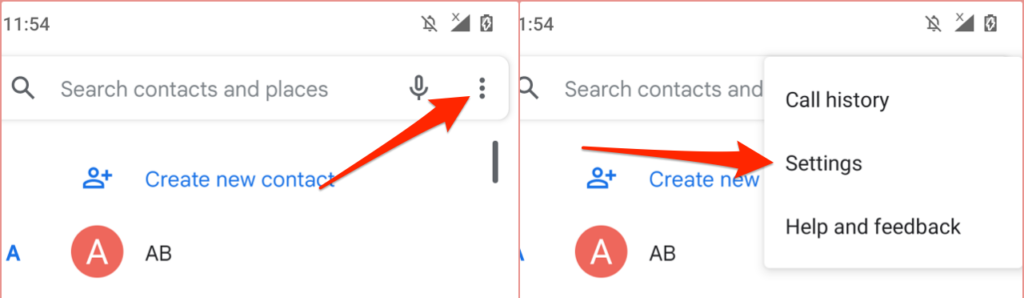
- Valitse Estetyt numerot .
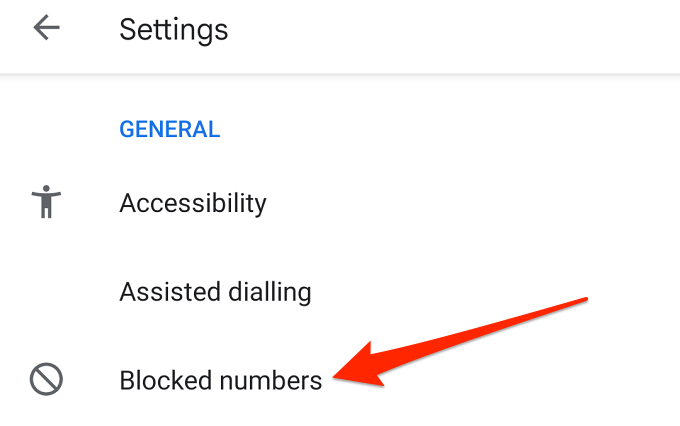
- Napauta x - kuvaketta sen numeron vieressä, jonka eston haluat poistaa, ja valitse kehotteessa Kumoa esto .
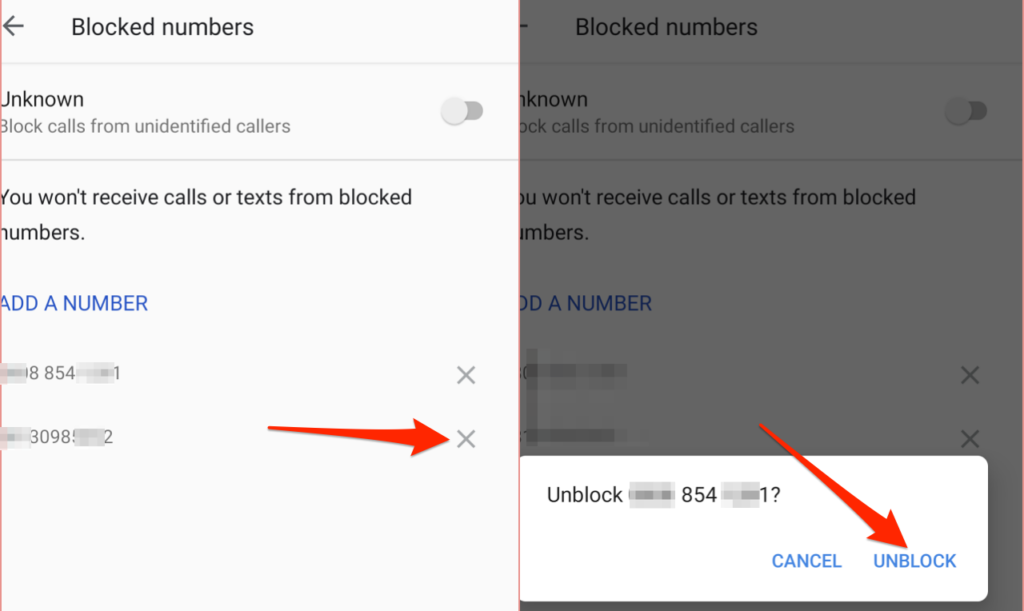
Sinun tulisi myös kytkeä pois päältä "Estä puhelu tuntemattomilta soittajilta" -vaihtoehto. Tämä poistaa automaattisesti puhelujen eston numeroista, jotka eivät ole yhteystietoluettelossasi.
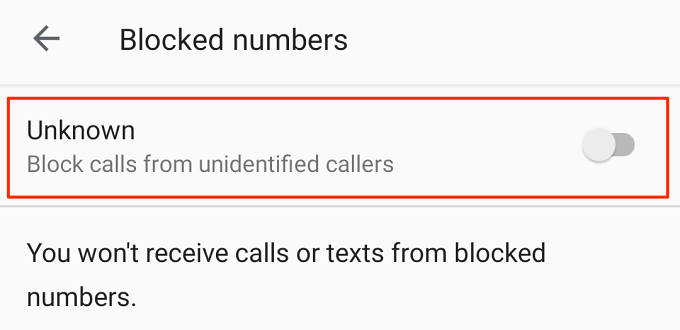
3. Poista numeron/yhteyshenkilön esto Google-yhteystiedot-sovelluksesta
Jos Android-laitteesi natiivivalintasovelluksessa ei ole valikkoa estettyjen yhteystietojen tarkastelemista varten, voit poistaa numeroiden eston Yhteystiedot-sovelluksesta.
- Käynnistä Yhteystiedot, napauta hampurilaisvalikkokuvaketta vasemmassa yläkulmassa ja valitse Asetukset .
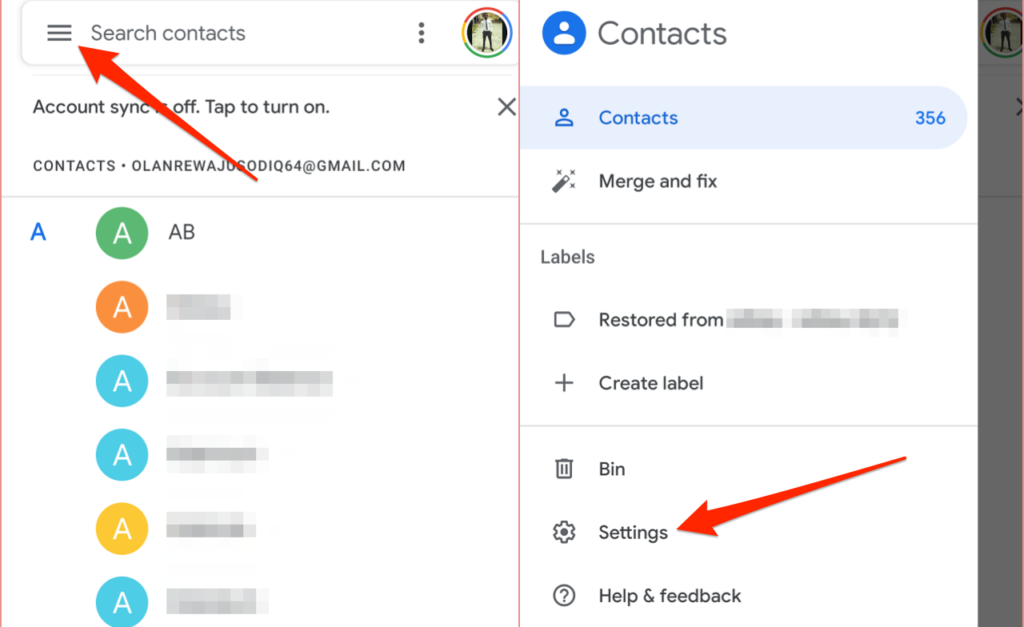
- Siirry Yhteystietojen hallinta -osioon ja valitse Estetyt numerot .
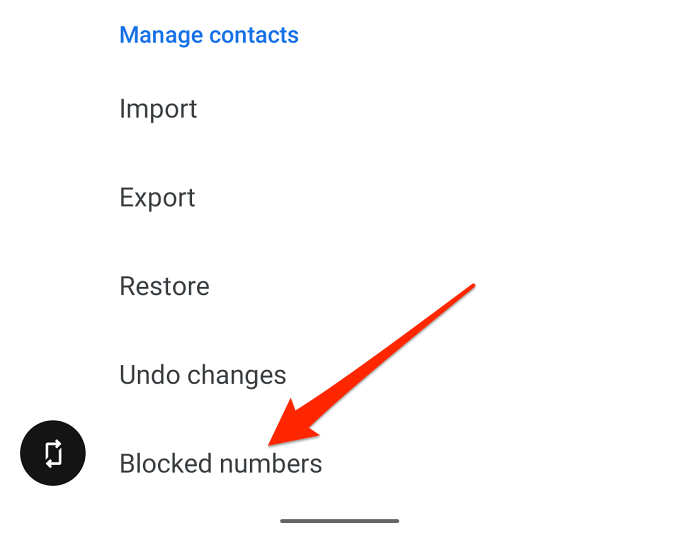
- Napauta estetyn numeron vieressä olevaa x-kuvaketta ja valitse kehotteessa Kumoa esto .
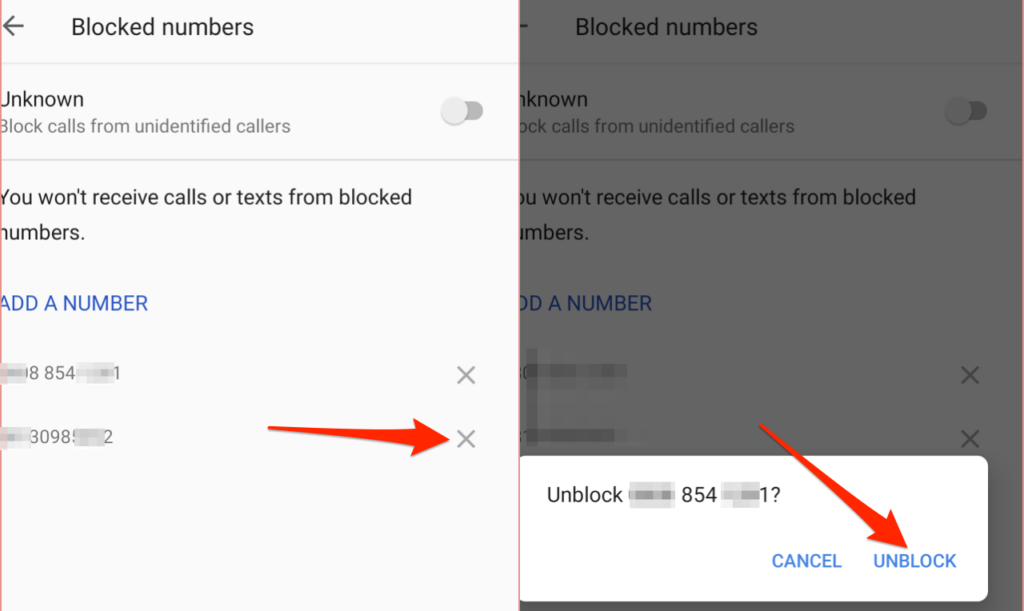
4. Poista numeron/yhteyshenkilön esto Viestit-sovelluksesta
Kun ilmoitat teksti- tai multimediaviestin roskapostiksi, Android lisää numeron estettyjen yhteystietojen luetteloon. Näin voit tarkistaa oletusviestisovelluksen kautta estetyt numerot ja poistaa niiden eston:
- Avaa Viestit-sovellus, napauta kolmen pisteen valikkokuvaketta ja valitse Roskaposti ja estetty .
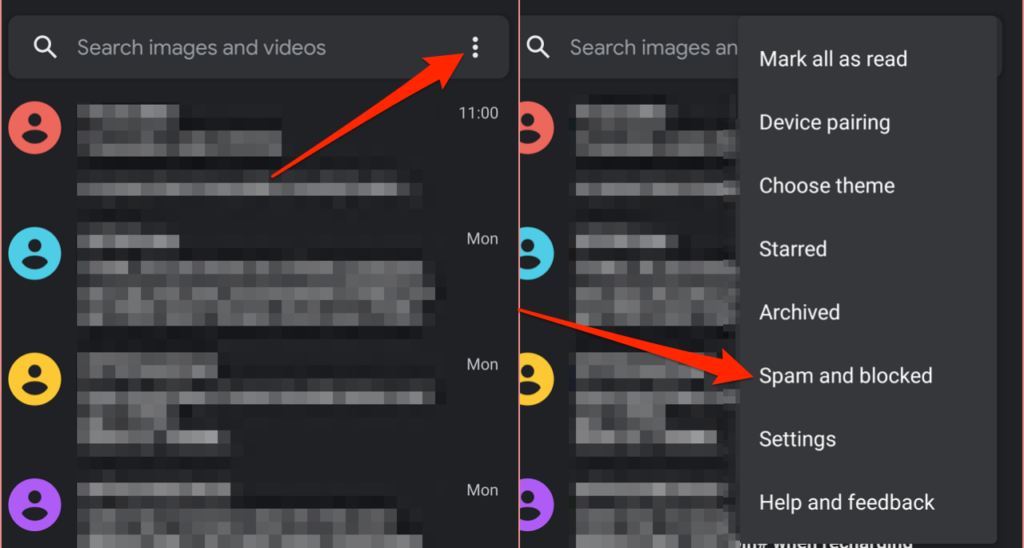
- Valitse keskustelu numerosta/kontaktista, jonka eston haluat kumota, ja valitse Kumoa esto seuraavalla sivulla.
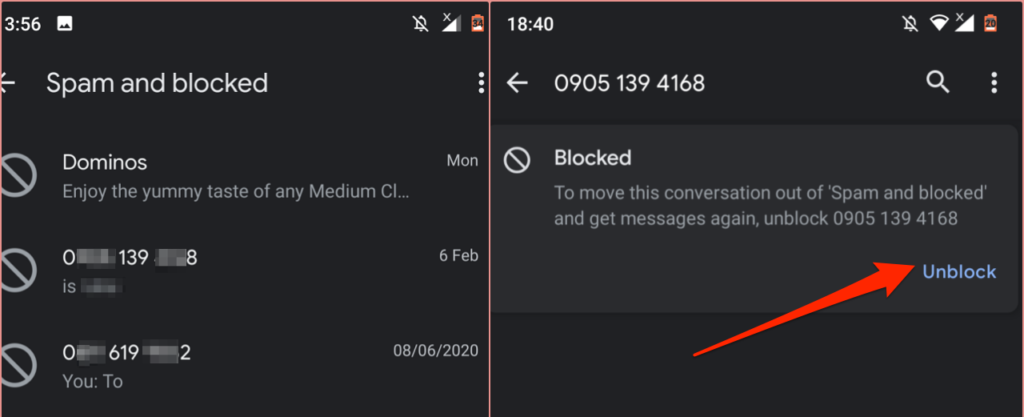
Poista yhteystietojen esto kolmansien osapuolien sovelluksilla
Jos estät yhteystiedon kolmannen osapuolen soittajan tunnussovellusten kautta , et ehkä saa puheluita tai tekstiviestejä kyseiseltä henkilöltä, vaikka numero ei olisikaan laitteesi estettyjen yhteystietojen luettelossa. Tarkista sovelluksen yhteystiedot tai avaa estettyjen numeroiden luettelo sovelluksen asetusvalikosta ja poista numeron esto.
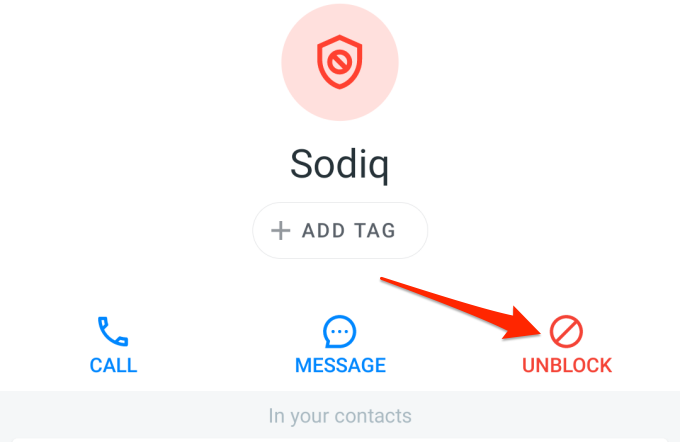
Vielä parempi, tee laitteesi mukana toimitetusta järjestelmäpuhelinsovelluksesta oletussovellus puheluille.
Siirry kohtaan Asetukset > Sovellukset ja ilmoitukset > Oletussovellukset > Puhelinsovellus ja valitse järjestelmän oletus Android-puhelinsovellus.

Estä ja poista numerot tarvittaessa
On tärkeää todeta, että numeroiden estäminen ja eston poistaminen ovat laitekohtaisia toimia. SIM-kortin vaihtaminen toiseen laitteeseen on helppo ja epäsuora tapa poistaa numeron esto.
iPhonen tai Android-älypuhelimen tehdasasetusten palauttaminen tyhjentää myös estettyjen yhteystietojen luettelon ja poistaa kaikkien numeroiden eston. Vaikka se on äärimmäistä – koska menetät tiedostosi ja asetuksesi – se on kelvollinen tapa poistaa kontaktien esto, ja julkaisemme sen opetustarkoituksiin.
Kerro meille, jos sinulla on kysyttävää tai suosituksia.